前言
我们使用PS处理图片的时候经常会安装一些不错的插件辅助,但是有的插件PS安装之后会提示无法加载扩展未正确签署解决方式,下面小薛教给大家处理方法。
win或mac都可以操作处理
小薛这里用的是ps 2020 Mac版进行演示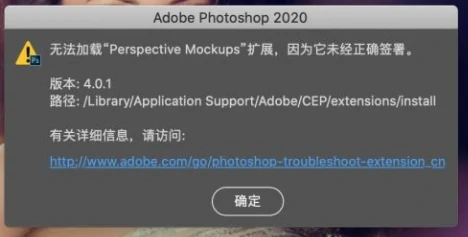
Mac系统解决方法
1、选择应用程序-实用工具-终端![图片[1]-PS安装插件 提示无法加载扩展未正确签署解决方式(适用于mac/win)-一只薛眠羊](https://www.xuemy.cn/wp-content/uploads/2023/01/1509597646.webp)
2、打开终端输入ps 2020 Mac版命令行:
defaults write com.adobe.CSXS.9 PlayerDebugMode 1温馨提示:其它版本PhotoShop请自行替换输入命令![图片[2]-PS安装插件 提示无法加载扩展未正确签署解决方式(适用于mac/win)-一只薛眠羊](https://www.xuemy.cn/wp-content/uploads/2023/01/3513817231.webp)
现在再打开我们ps插件,已经看到Perspective Mockups插件,可以正常运行了。![图片[3]-PS安装插件 提示无法加载扩展未正确签署解决方式(适用于mac/win)-一只薛眠羊](https://www.xuemy.cn/wp-content/uploads/2023/01/2525442640.webp)
其他Photoshop版本命令行如下:
CC 2014:defaults write com.adobe.CSXS.5 PlayerDebugMode 1
CC 2015:defaults write com.adobe.CSXS.6 PlayerDebugMode 1
CC 2015.5:defaults write com.adobe.CSXS.7 PlayerDebugMode 1
CC 2017:defaults write com.adobe.CSXS.7 PlayerDebugMode 1
CC 2018:defaults write com.adobe.CSXS.8 PlayerDebugMode 1
CC 2019:defaults write com.adobe.CSXS.9 PlayerDebugMode 1
PS 2020:defaults write com.adobe.CSXS.9 PlayerDebugMode 1
PS 2021:defaults write com.adobe.CSXS.10 PlayerDebugMode 1
PS 2022:defaults write com.adobe.CSXS.11 PlayerDebugMode 1win系统解决方法
1、打开“运行”窗口(点击电脑左下角“开始”菜单,从打开的菜单中依次点击“所有程序”->“附件”->“运行”来打开“运行”),或者快捷键“win+R”来打开“运行”窗口,打开之后输入”regedit”确定。![图片[4]-PS安装插件 提示无法加载扩展未正确签署解决方式(适用于mac/win)-一只薛眠羊](https://www.xuemy.cn/wp-content/uploads/2023/01/2936971398.webp)
2、打开如图注册表,找到“HKEY_CURRENT_USER/Software/Adobe/CSXS.7”文件位置。![图片[5]-PS安装插件 提示无法加载扩展未正确签署解决方式(适用于mac/win)-一只薛眠羊](https://www.xuemy.cn/wp-content/uploads/2023/01/2423728539.webp)
3、新建字符串,名称为 PlayerDebugMode 然后双击输入值为1。![图片[6]-PS安装插件 提示无法加载扩展未正确签署解决方式(适用于mac/win)-一只薛眠羊](https://www.xuemy.cn/wp-content/uploads/2023/01/1064528687.webp)
温馨提示:其它版本Photoshop以CSXS.X数值最大的目录下新建字符串值注册表
例如:
CC 2014:HKEY_CURRENT_USER\Software\Adobe\CSXS.5
CC 2015:HKEY_CURRENT_USER\Software\Adobe\CSXS.6
CC 2017:HKEY_CURRENT_USER\Software\Adobe\CSXS.7
CC 2018:HKEY_CURRENT_USER\Software\Adobe\CSXS.8
CC 2019:HKEY_CURRENT_USER\Software\Adobe\CSXS.9
CC 2020:HKEY_CURRENT_USER\Software\Adobe\CSXS.9
CC 2021:HKEY_CURRENT_USER\Software\Adobe\CSXS.10
CC 2022:HKEY_CURRENT_USER\Software\Adobe\CSXS.10© 版权声明
THE END


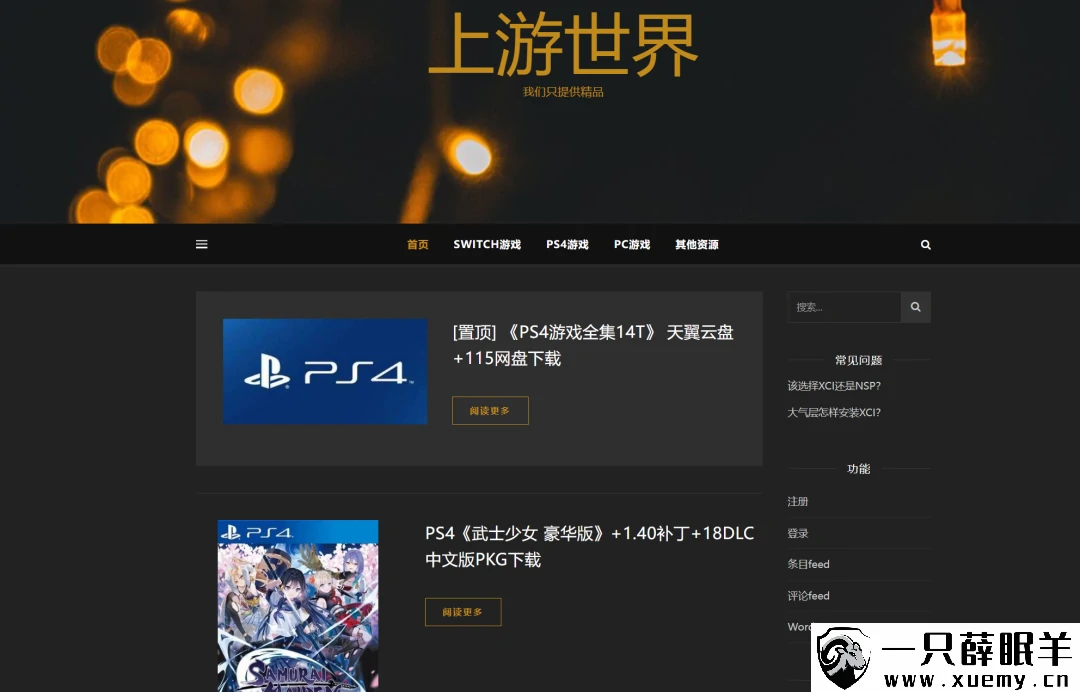



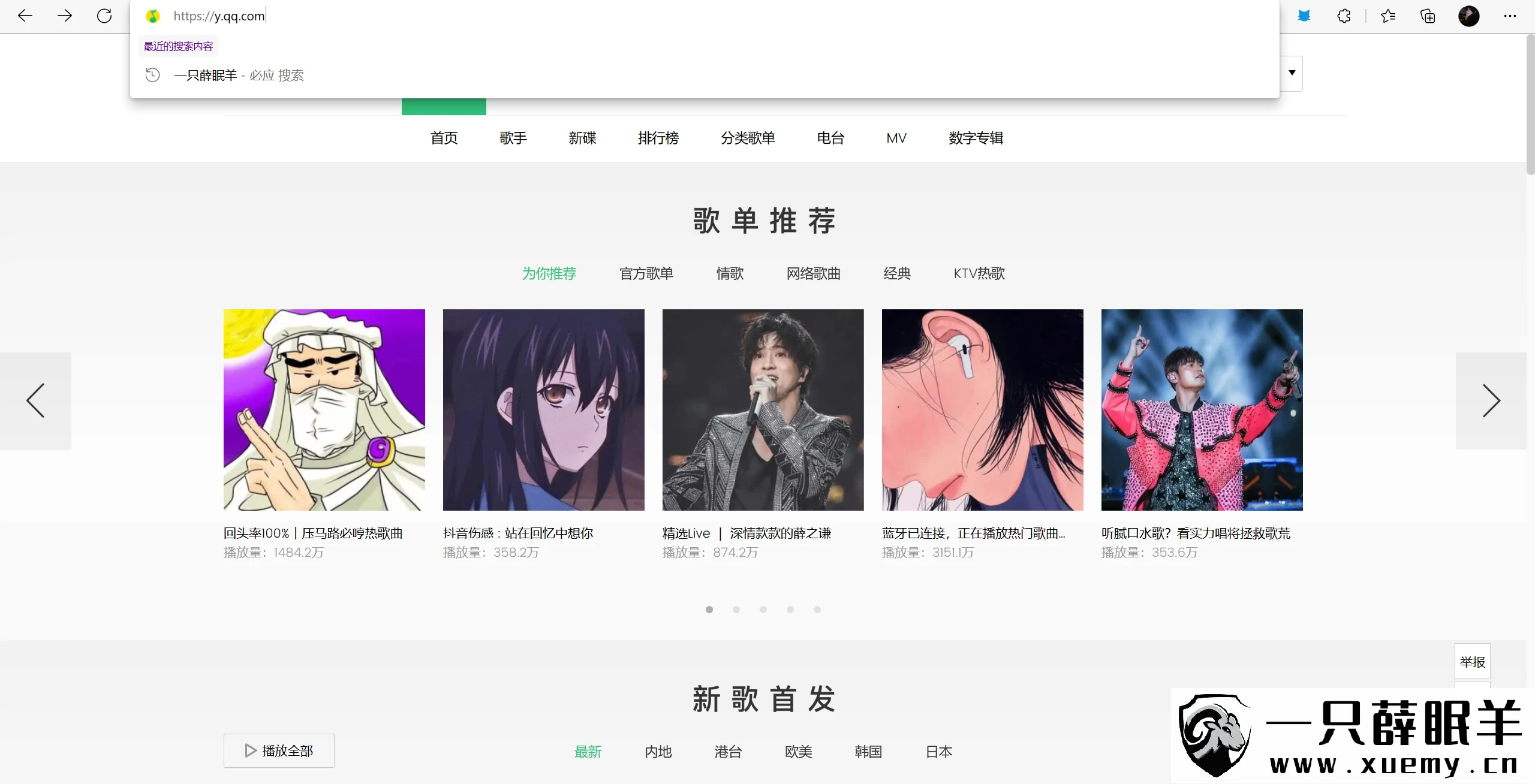

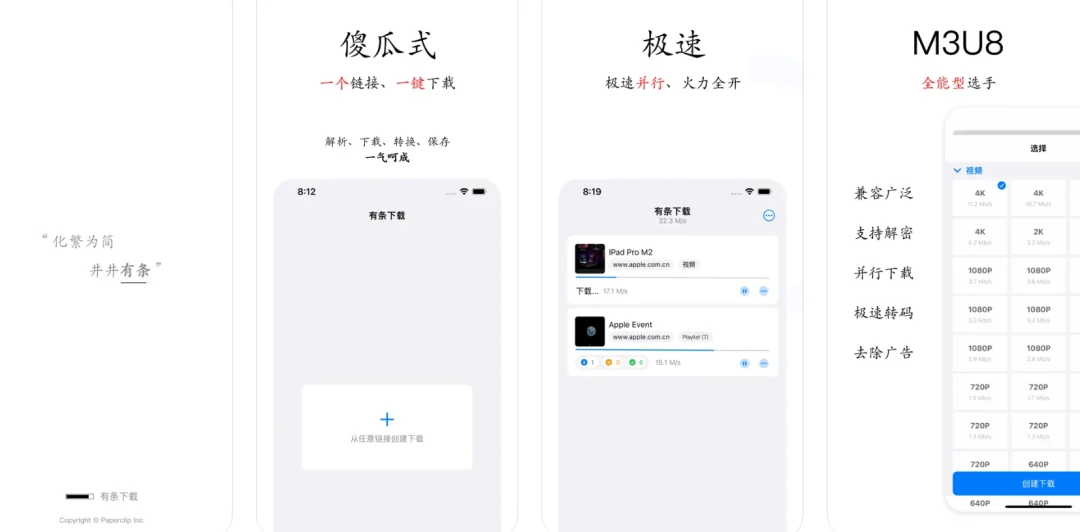
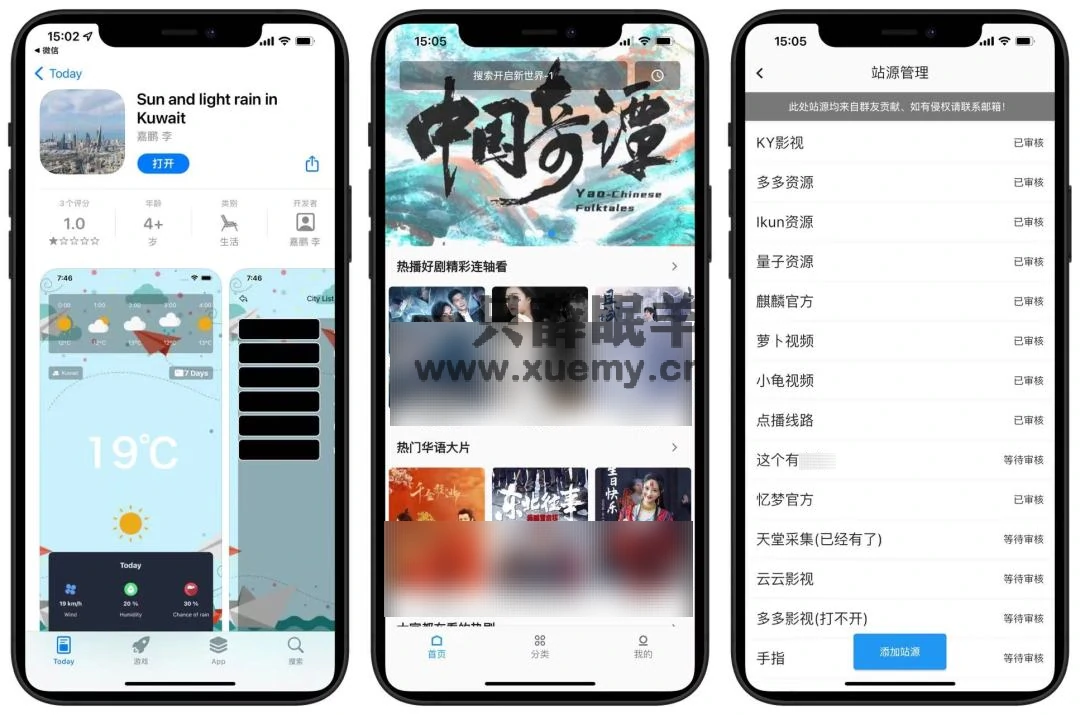





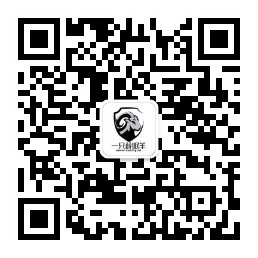

暂无评论内容